Win7旗舰版系统电脑使用久后会出现各种各样的问题,比如说Win7旗舰版系统电脑反复自动重启等情况,那么Win7旗舰版系统电脑遇到反复自动重启怎么办呢?小编这就分析下出现这个情况的原因和解决方法 。
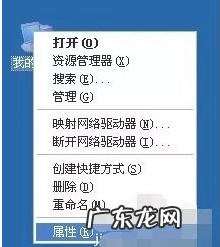
文章插图
2、打开【系统属性】窗口,切换到【高级】选项卡,单击启动和故障恢复的【设置】按钮 。
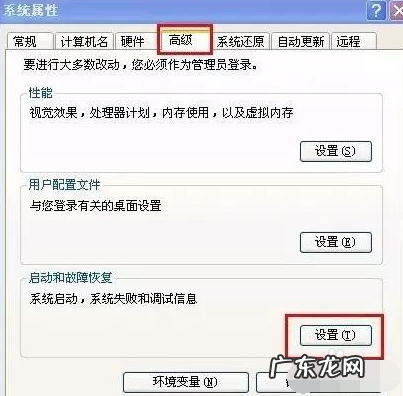
文章插图
3、在系统失败选项下将【自动重新启动】的复选框去掉,然后一路单击【确定】按钮使设置生效 。
【win7系统一直反复重启 Win7旗舰版系统电脑反复自动重启怎么办】
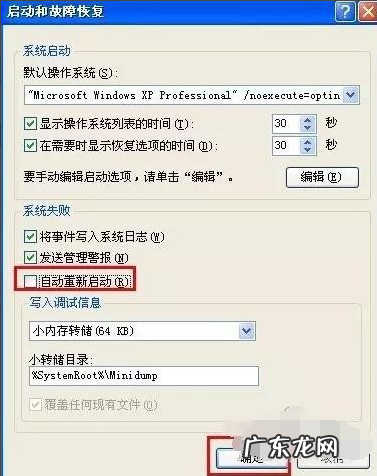
文章插图
USB设备问题 。
如今市面上的USB设备各式各样,有时USB设备出现故障也会导致电脑自动重启的现象,这时我们应立即拔掉USB的接口以免再次发生此类状况 。
启用高级电源支持 。
1、单击【开始】菜单,单击【运行】命令,在打开框中输入【regedit】命令,单击【确定】按钮 。
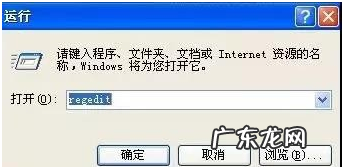
文章插图
2、打开【注册表编辑器】窗口,在注册表树中(左侧窗口)依次展开以下分支【HKEY_LOCAL_MACHINE】【SOFTWARE】【Microsoft】【Windows NT】【CurrentVersion】【Winlogon】 。

文章插图
3、在右边窗口找到并双击打开数值名称【PowerdownAfterShutdown】的字符串键值,将数值数据修改为【1】,设置完成户单击【确定】按钮即可生效 。
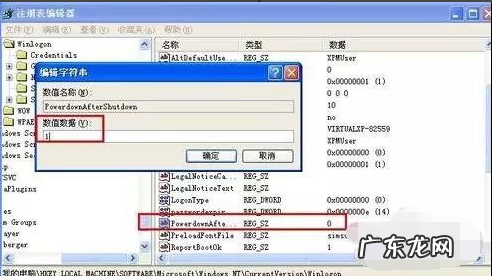
文章插图
网卡电源设置
1、右击【我的电脑】图标,弹出的快捷菜单单击【管理】命令
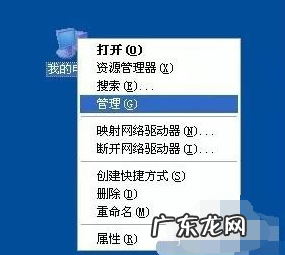
文章插图
2、打开【计算机管理】窗口,在左侧的控制台树单击系统工具下的【设备管理器】项,然后在右边窗口展开【网络适配器】,出来的项目双击打开【网卡】 。
Win7系统
赞 (0)
系统之家作者
0 0
生成海报
Win7旗舰版系统打开qq提示无法访问个人文件夹怎(打开电脑qq显示无法访问个人文件夹)
上一篇
2022年2月20日 15:52
故意毁坏财物罪是自诉案件吗(故意毁坏财物罪的刑事附带民事起诉状)
下一篇
2022年2月20日 15:52
相关推荐
- windows7怎么设置鼠标灵敏度 Win7旗舰版鼠标灵敏度怎么调节
- windows系统hosts文件位置 Win7旗舰版的hosts文件位置在哪里
- 宽带错误678怎么解决方法 如何解决Win7宽带连接错误678
- win7无线网络连接禁用无法启用 Win7无线网络适配器被禁用如何开启
- windows7怎么启用3d加速 Win7旗舰版怎么关闭3d加速
- win7禁止修改ip地址工具 Win7旗舰版如何禁止修改ip地址
- win7记事本乱码修复 Win7旗舰版打开记事本显示乱码怎么解决
- windows7如何安装扫描仪 Win7旗舰版怎么添加扫描仪
- win7旗舰版镜像文件iso下载 win7正式版iso镜像下载 win7最新版iso镜像官方下载
- 记事本出现乱码怎么解决 win7系统记事本出现乱码的五种解决方法
特别声明:本站内容均来自网友提供或互联网,仅供参考,请勿用于商业和其他非法用途。如果侵犯了您的权益请与我们联系,我们将在24小时内删除。
